Lær hvordan du importerer leads inn i Breakcold
🎯 Nivå 1 - Hvordan bruke Breakcold CRM
2 minutt å lese
80/20 sammendrag - hva du skal huske
Du kan importere leads:
- med Chrome-utvidelsen fra LinkedIn & 7 andre plattformer (mest brukt)
- med en CSV-fil
- med Zapier, Pabbly eller API
- fra en annen arbeidsområde
- manuelt
1°) Importer leads fra LinkedIn & 7 andre plattformer ved å bruke Chrome-utvidelsen
⚠️ Sørg for å installere Chrome-utvidelsen først.
Denne prosessen fungerer for følgende plattformer:
- LinkedIn
- LinkedIn Sales Navigator
- Gmail
- Instagram
- Twitter
- Youtube
- WhatsApp
- Facebook

Eksempel med LinkedIn
Trinn 1: gå til en LinkedIn-profil og klikk på "Br Sync"-knappen
Du kan også gjøre det med LinkedIn & Youtube (ikke vist på dette bildet)
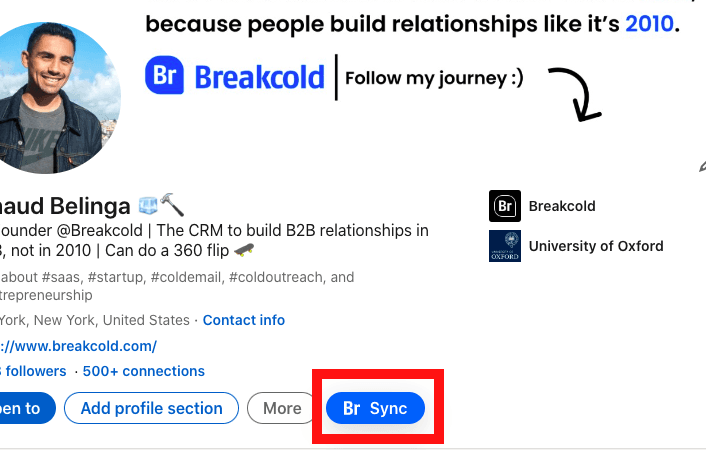
Trinn 2: bestem hvor du ønsker at leaden skal gå og klikk på Legg til
Du kan direkte sende leaden din inn i en spesifikk B2B kontaktliste og salgsprosess.
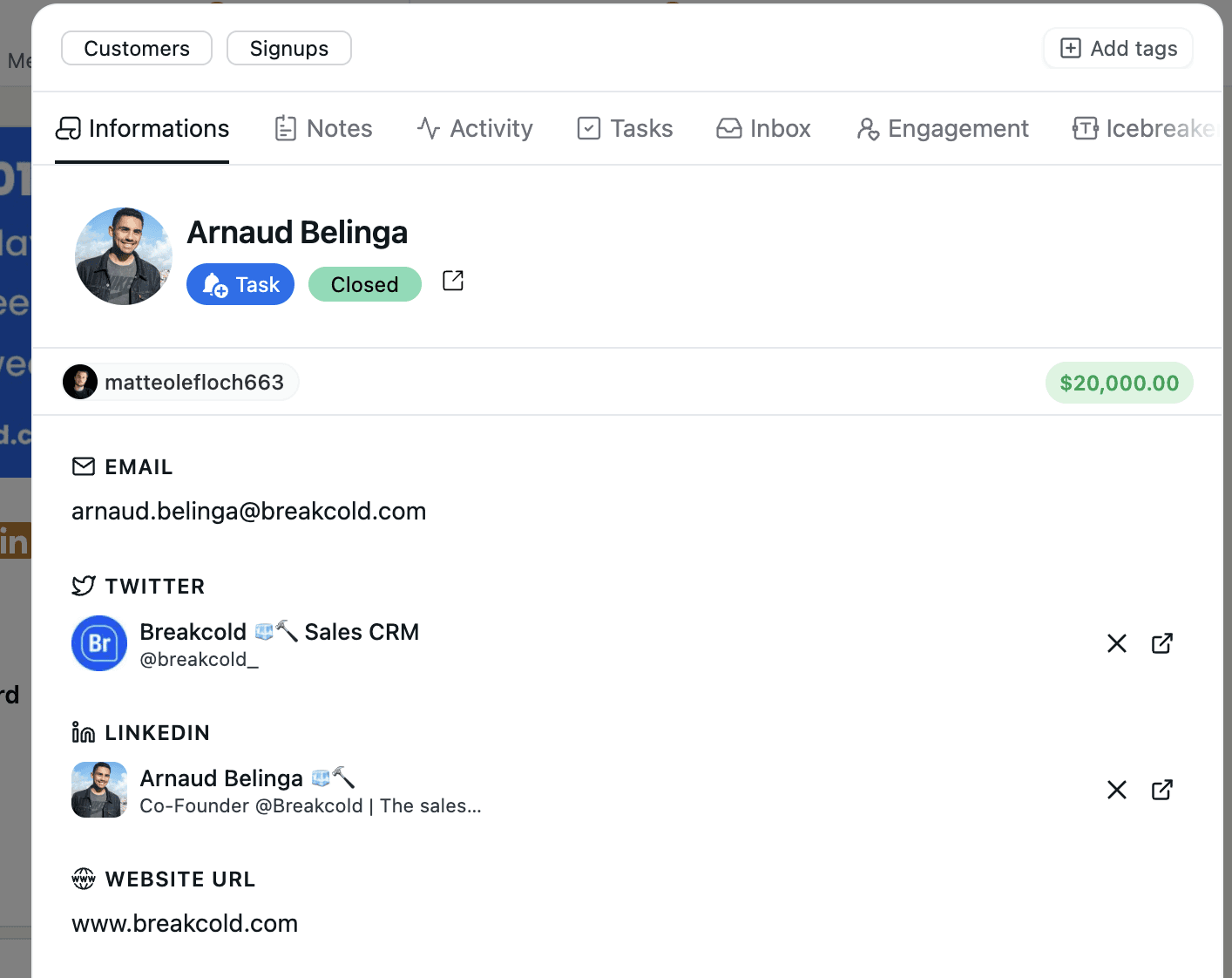
💡Chrome-utvidelsen lar deg også oppdatere leads, ikke bare opprette dem. Du kan lære mer om det her.
2°) Importer leads med en CSV-fil
Scenario 1: du er i en tom liste
Folk liker generelt å lage en liste dedikert til CSV-eksporten sin. Så går de til listen og klikker på importer fil.
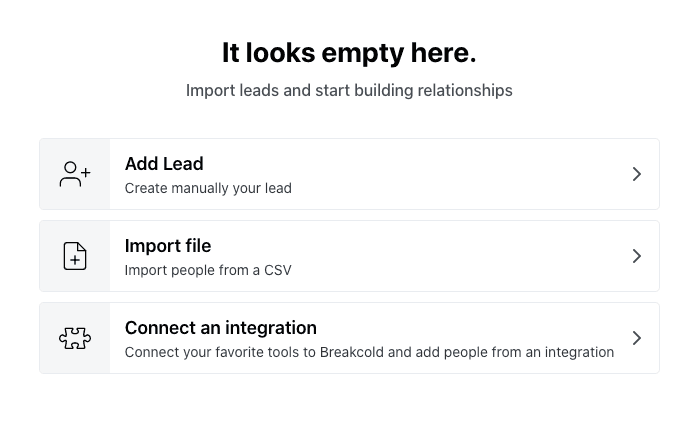
empty list
Scenario 2: du er inne i en eksisterende liste
Klikk på de tre prikkene og klikk på importknappen.
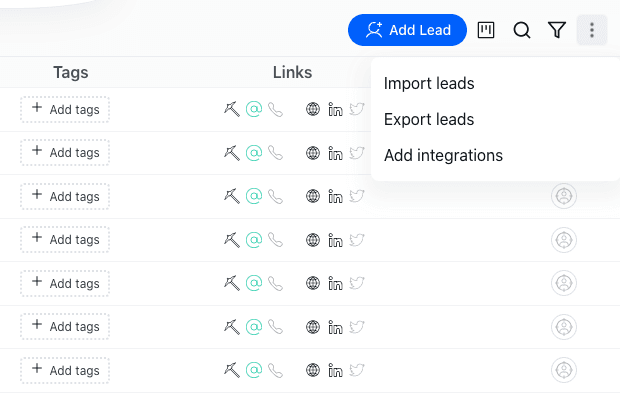
existing list
Importprosess
Følg alle trinn og sørg for å kartlegge feltene i CSV-en din med Breakcold sine.
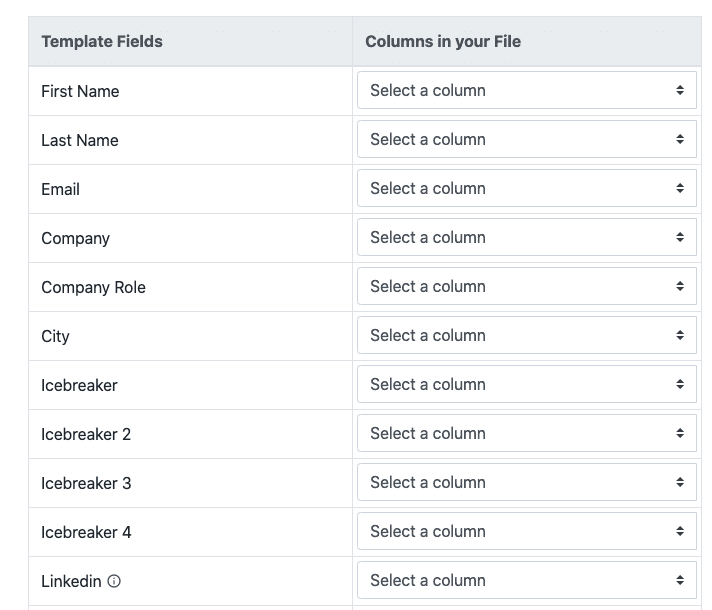
mapping
Hvordan importere mine tilpassede felter i en CSV?
Du kan importere tilpassede felter via en CSV. Du bør kartlegge feltene du vil ha med icebreaker, icebreaker 2, icebreaker 3 eller 4. Men hvis du har flere tilpassede felter, sørg for å krysse av boksen nedenfor i dette bildet.
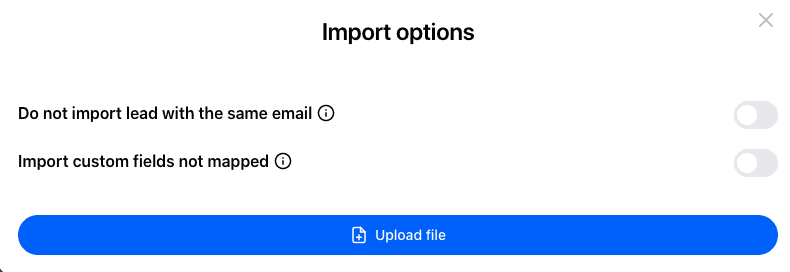
3°) Ugyldige rader-feil - fikse importering CSV-problemet
4°) Importere leads via automatiseringsverktøy
Se til automatiseringsmodulen for dette (lenke kommer snart).
5°) Importer leads fra en annen arbeidsområde
Trenger du fortsatt hjelp?
